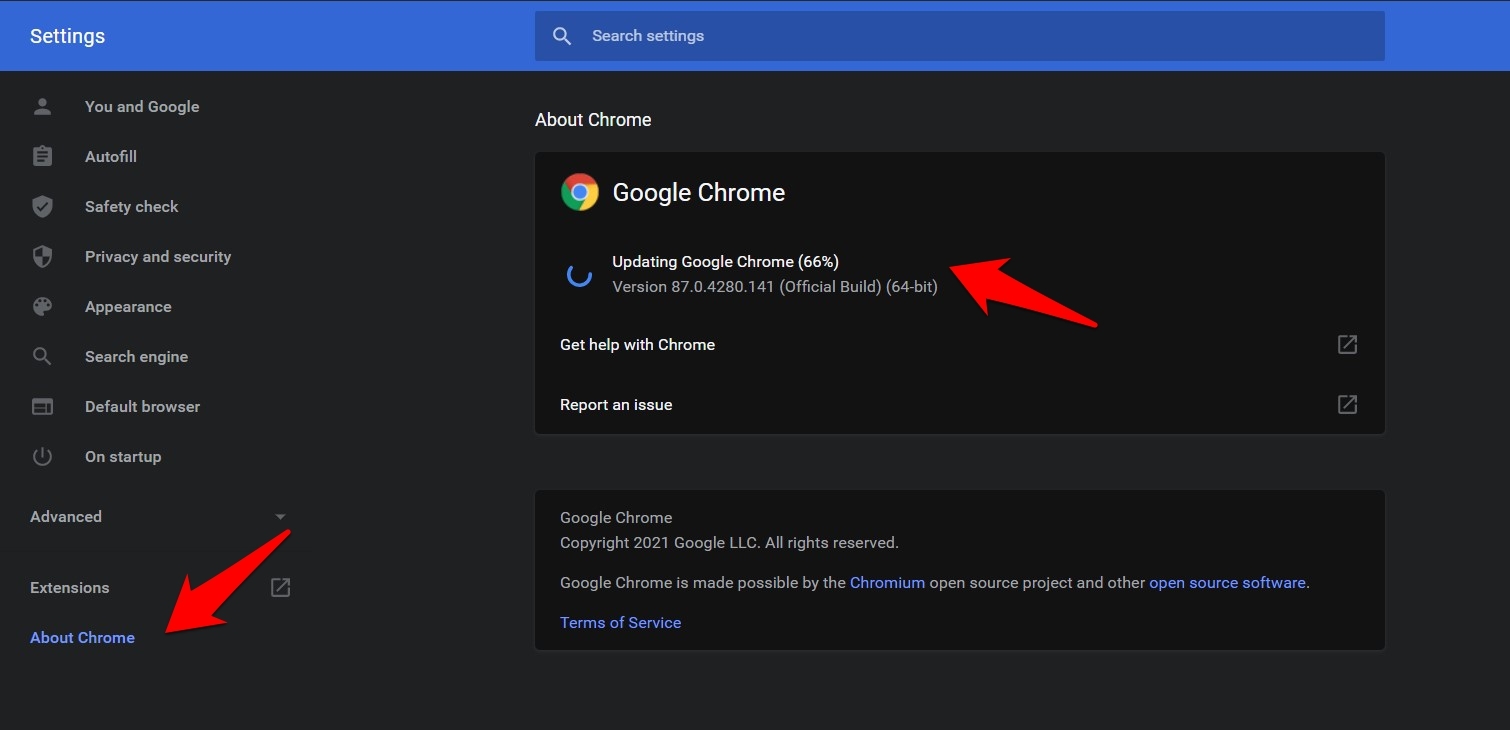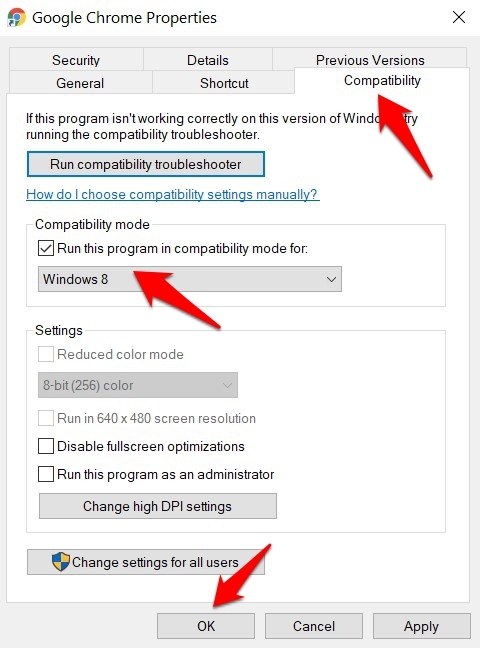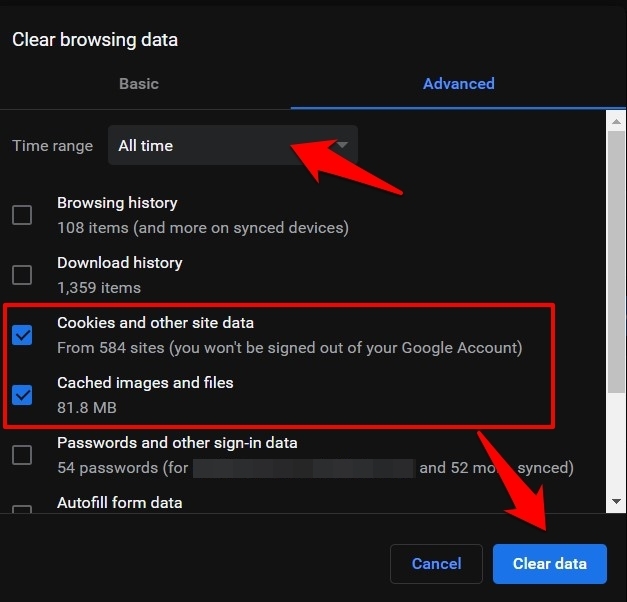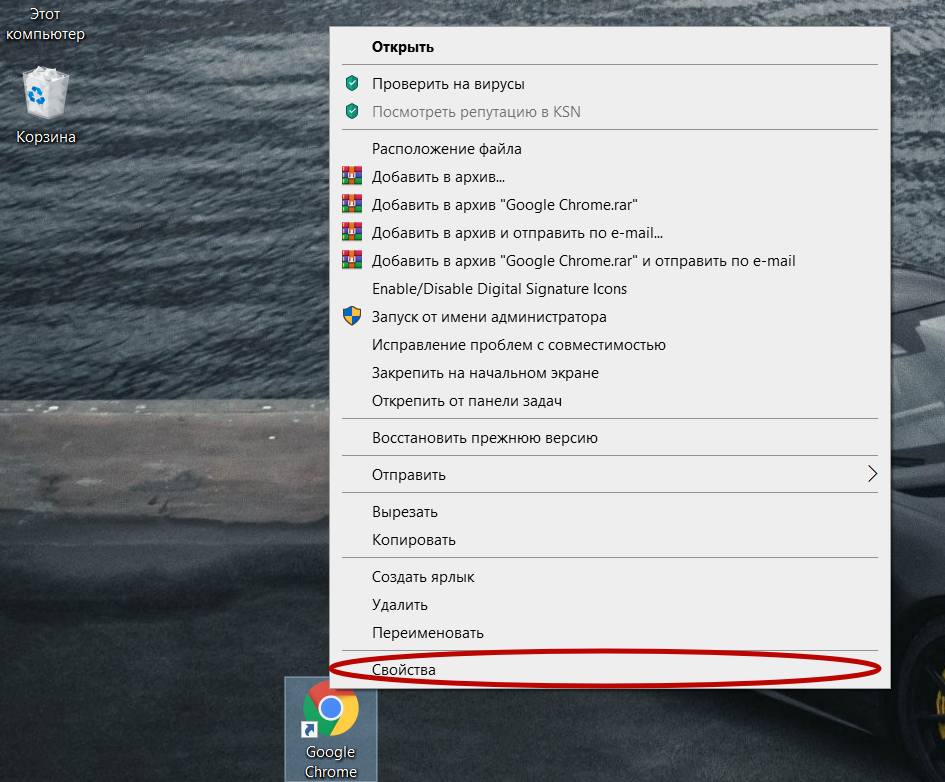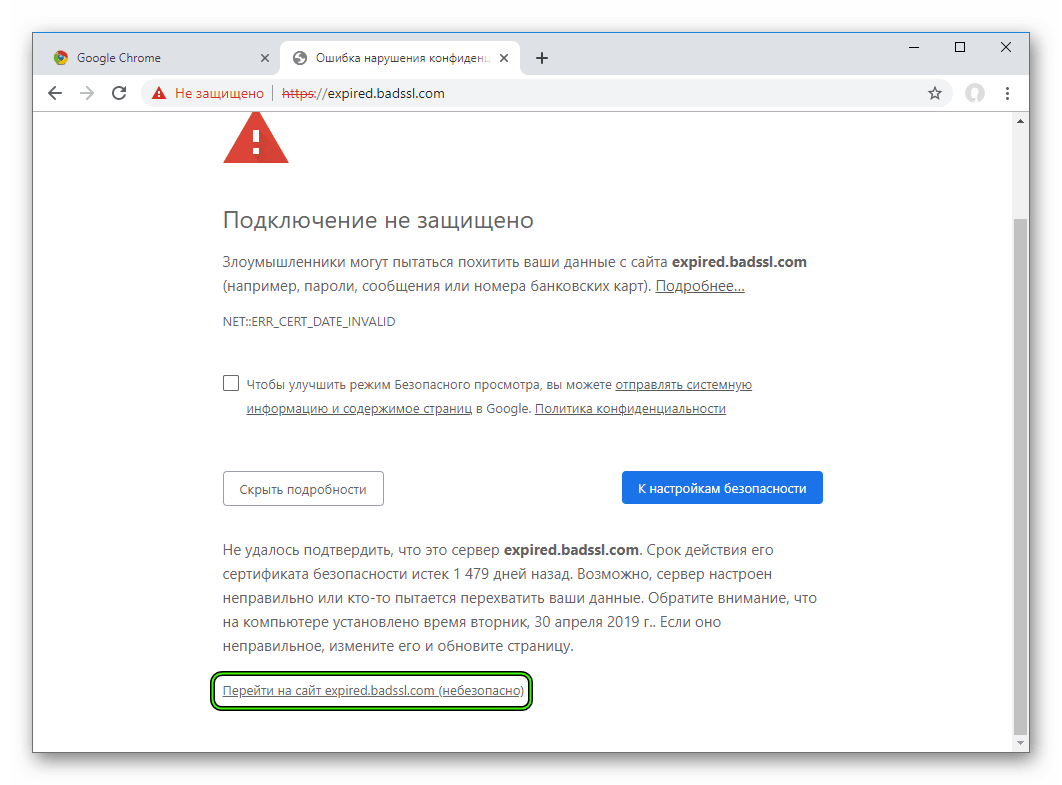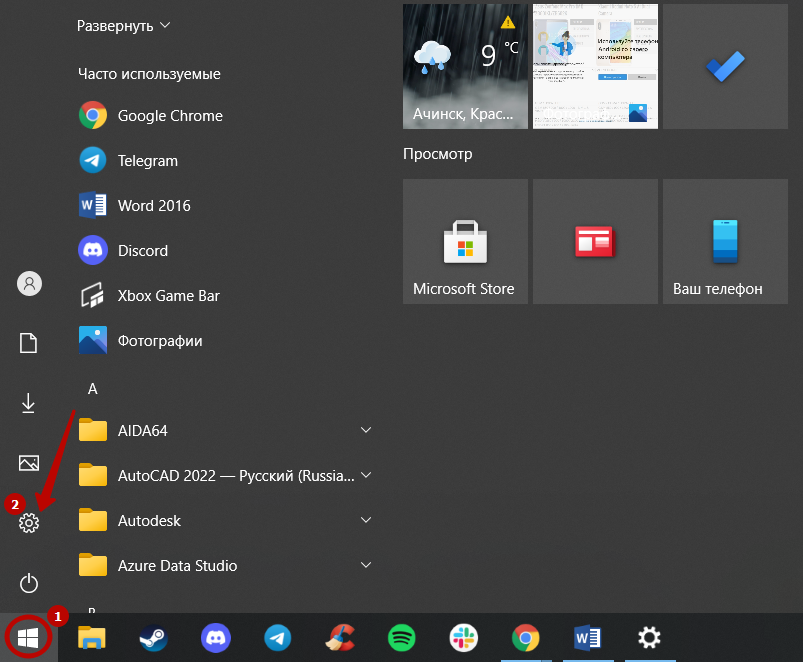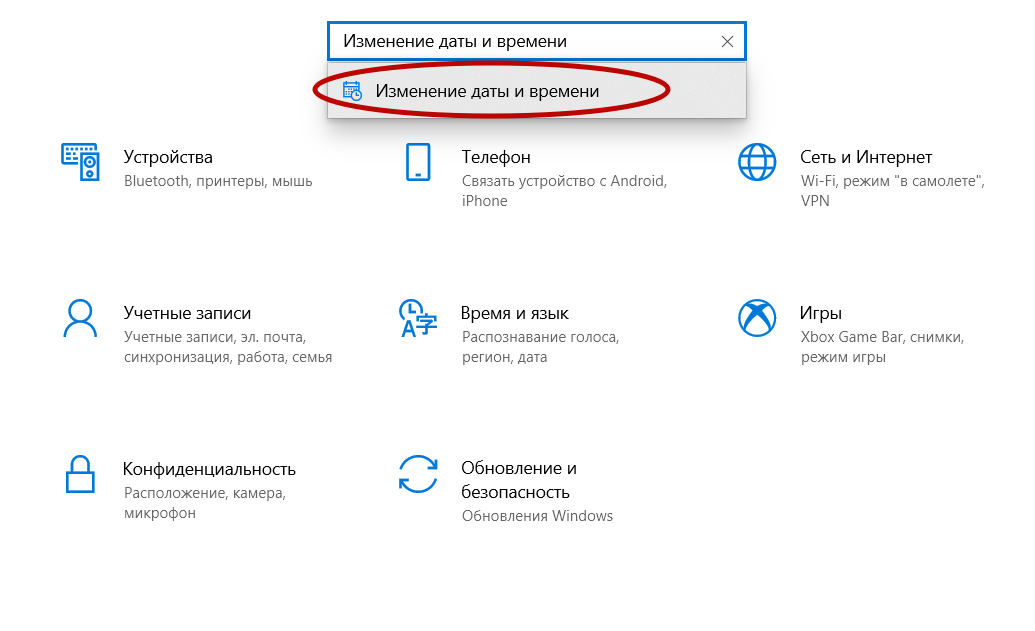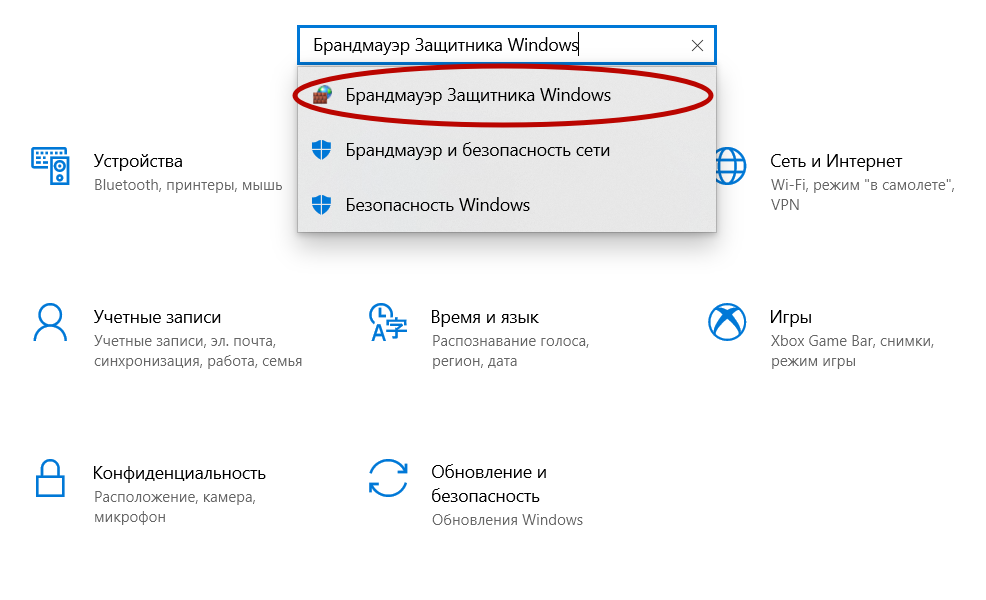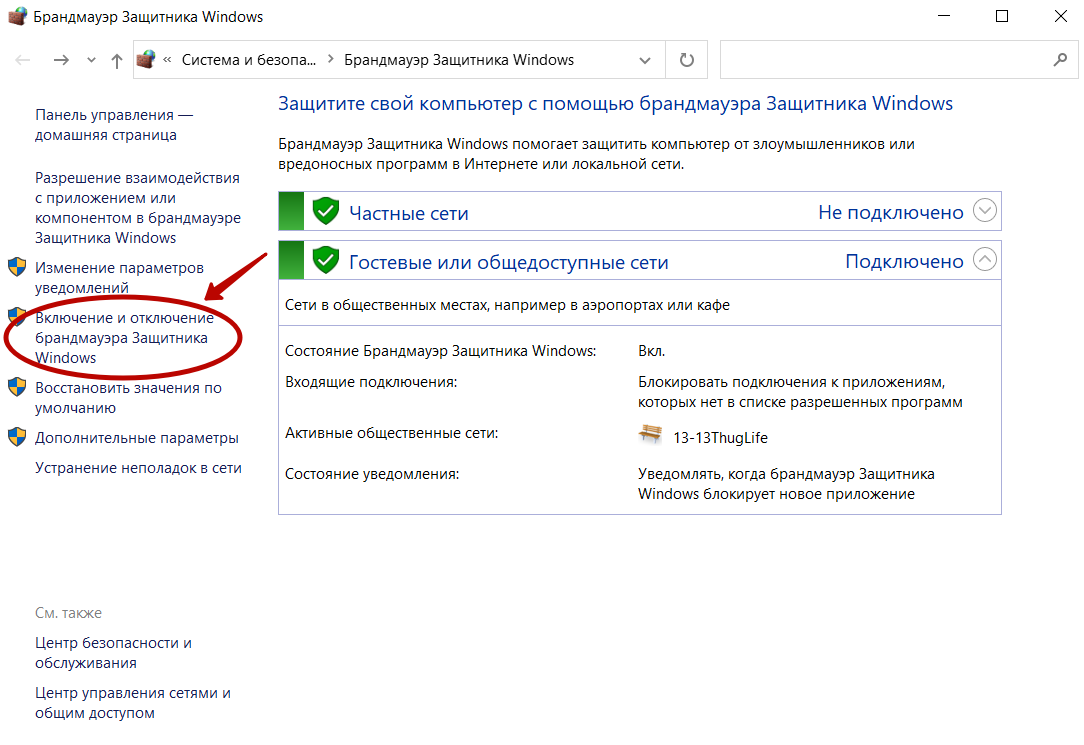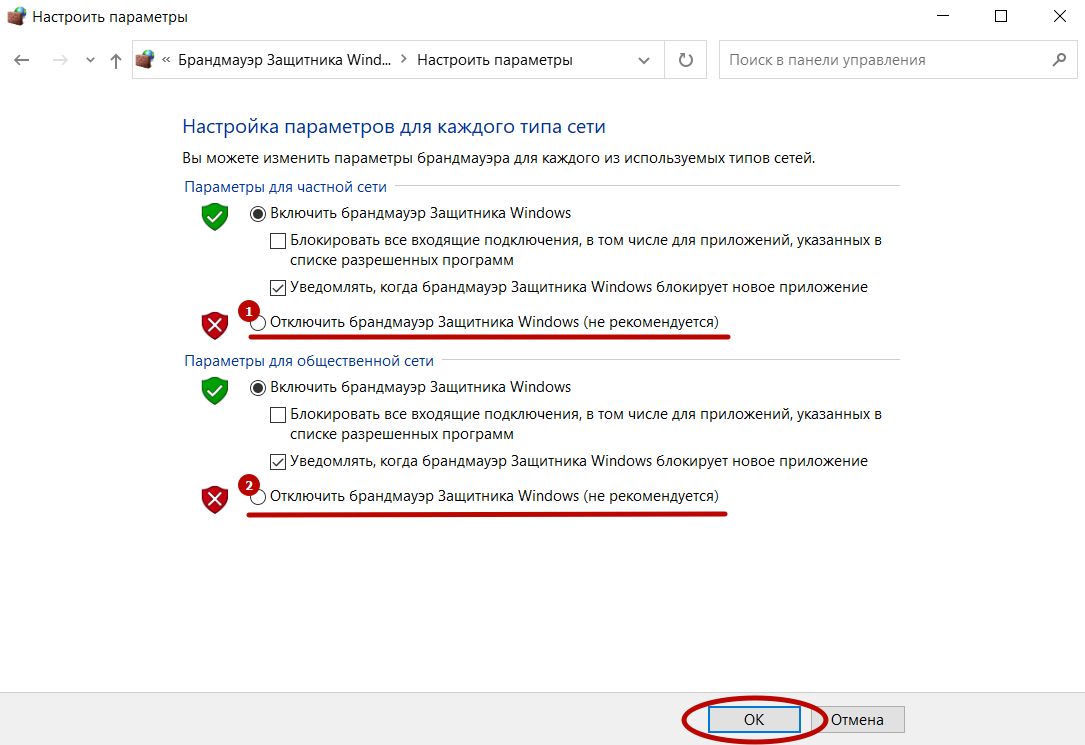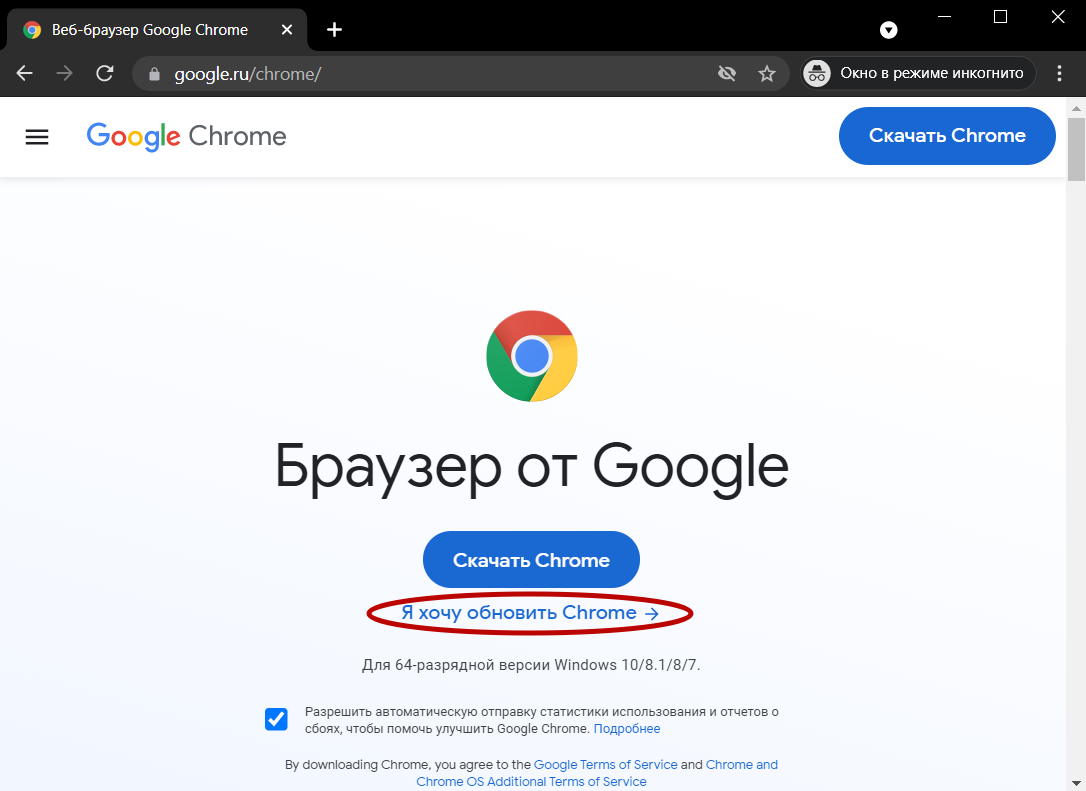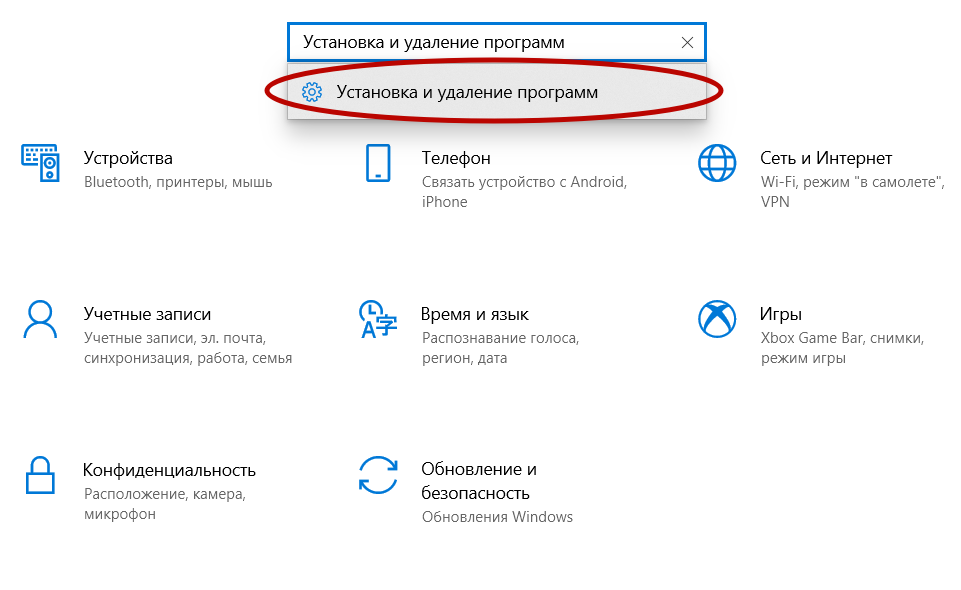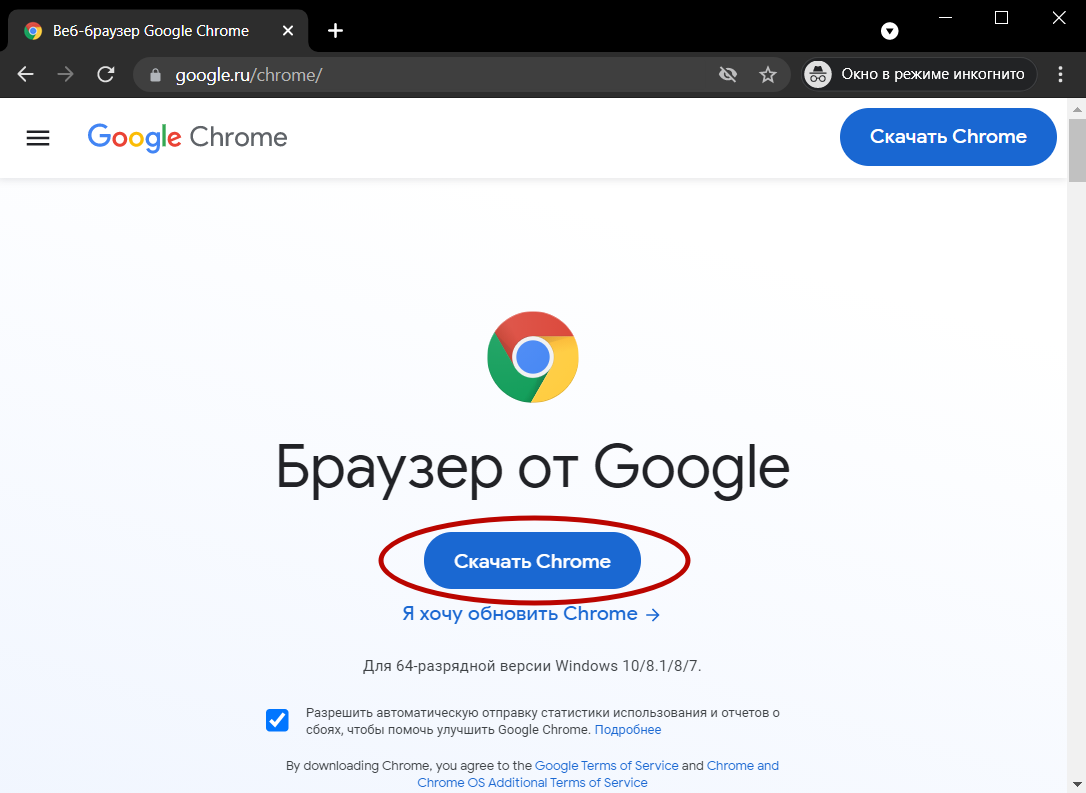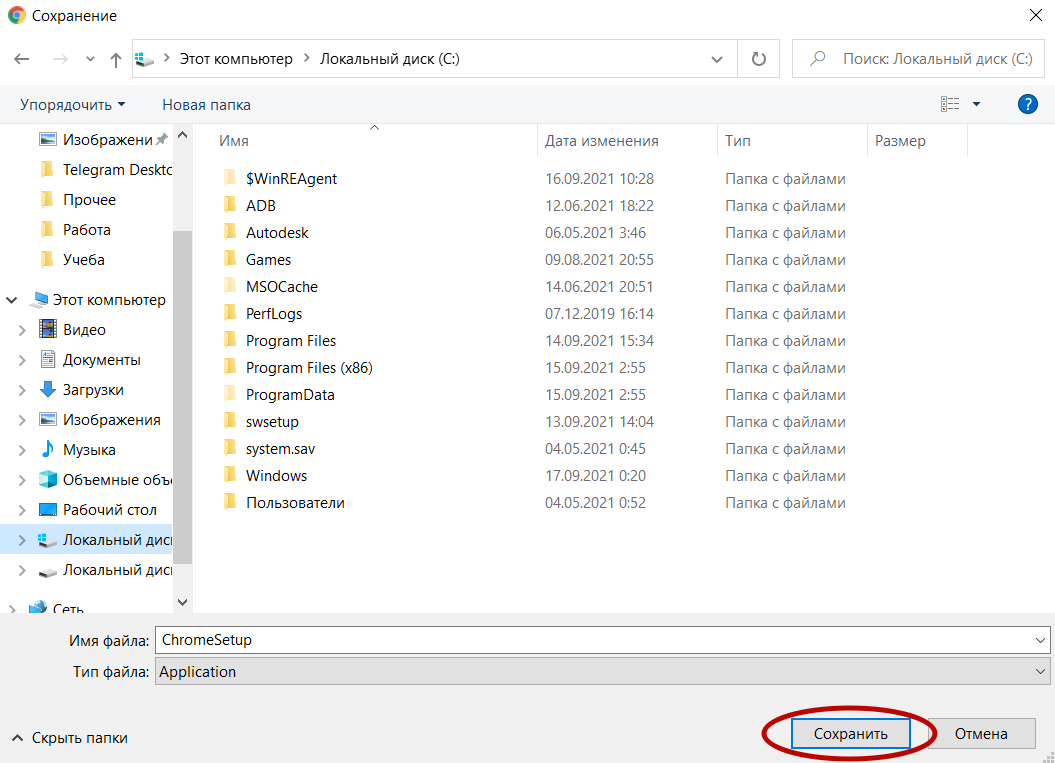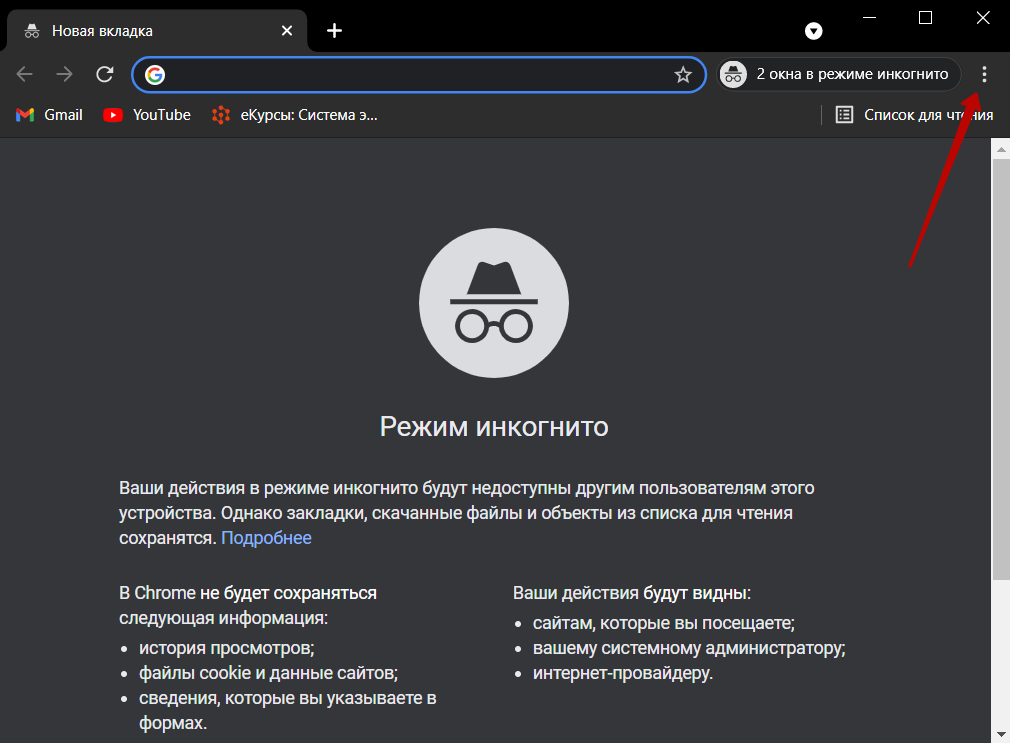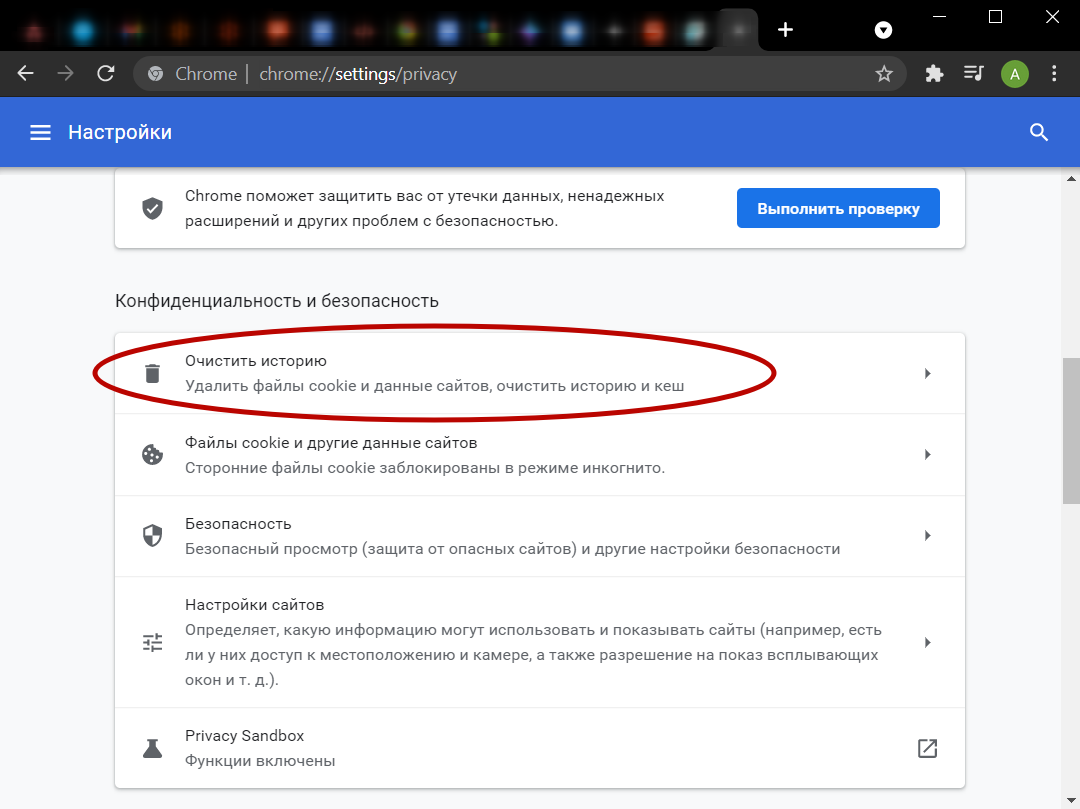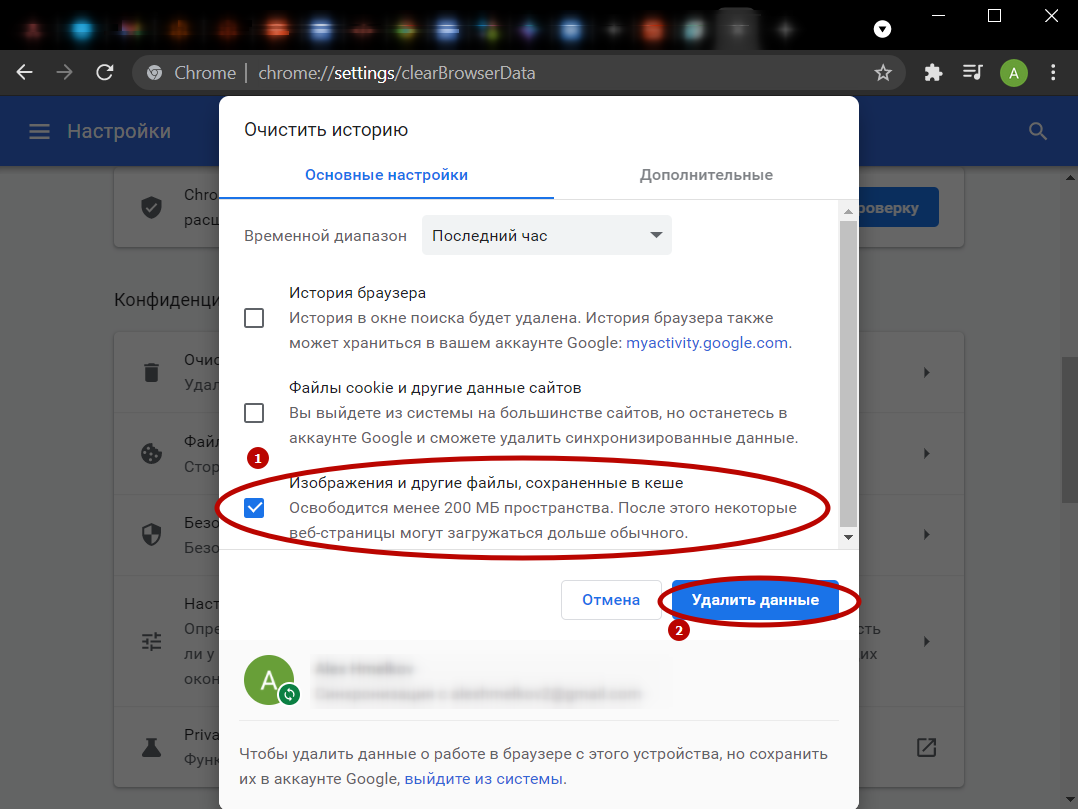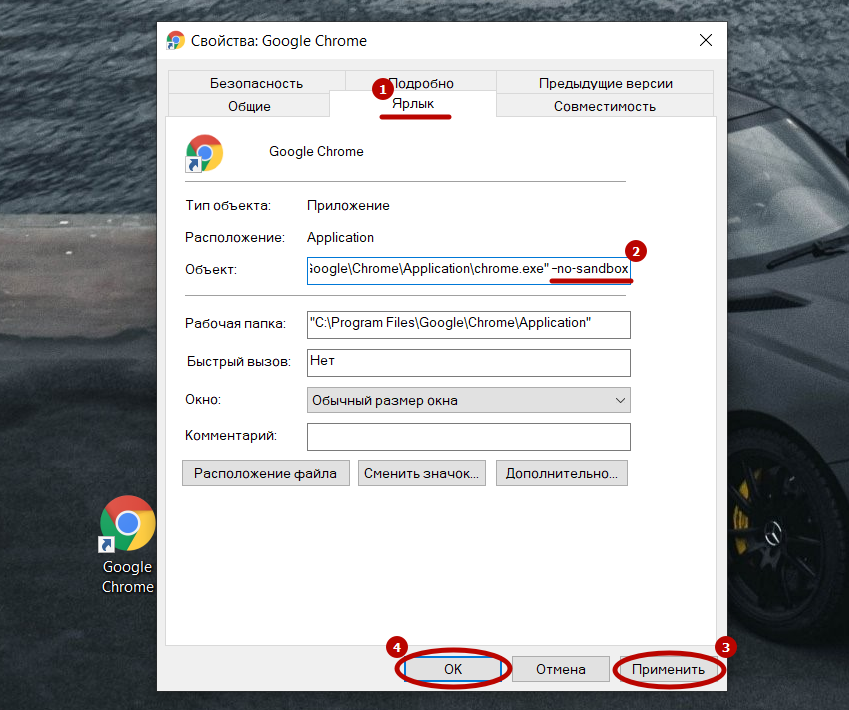Узнайте, как исправить сообщение об ошибке RESULT_CODE_MISSING_DATA в Google Chrome. Ошибка может быть легко устранена с помощью методов, упомянутых в этом руководстве.
Несмотря на то, что в последнее время появляется довольно много альтернатив Chromium и не Chromium, для некоторых Chrome по-прежнему остается лучшим выбором. Однако, несмотря на все преимущества, которые он может предложить, иногда он также переживает несколько взлетов и падений.
В связи с этим некоторые ошибки, такие как некорректное завершение работы Chrome, для некоторых могут не требовать пояснений. Но другие обычно особо не намекают. Ошибка RESULT_CODE_MISSING_DATA в Chrome, вероятно, относится к последнему домену.
Недавно мне тоже пришлось пройти через этот вопрос. Мой первый инстинкт связал эту ошибку с отсутствием некоторых данных на веб-сайте. Но затем я попытался получить доступ к другому сайту и снова получил ту же ошибку.
Связанный: Как исправить ошибку STATUS_ACCESS_VIOLATION в Chrome?
Все это прояснило одно — проблема была в самом браузере. Поэтому я попробовал несколько удобных обходных путей, и, к счастью, этого было достаточно, чтобы исправить эту проблему. Итак, без лишних слов, давайте проверим их.
Перезапустите браузер
Хотя на бумаге это может показаться самым простым исправлением, на практике перезагрузки достаточно, чтобы исправить большинство основных проблем. И в этом случае это вполне могло сработать. Но прежде чем попробовать, обязательно сохраните все данные из открытых в данный момент вкладок.
Как только это будет сделано, нажмите кнопку X, расположенную в правом верхнем углу, чтобы закрыть окно браузера. Подождите минуту или две, а затем перезапустите его. Теперь попробуйте получить доступ к желаемому сайту и посмотрите, исправит ли он ошибку RESULT_CODE_MISSING_DATA.
Если этот метод смог исправить эту проблему, хорошо. Однако, если ваш ответ отрицательный, то вот несколько других методов, которые заслуживают вашего внимания.
Всегда рекомендуется использовать последнюю версию браузера Chrome. Разработчики обычно следят за трекерами проблем Chromium и исправляют основные проблемы и ошибки в последующих обновлениях. Так что, если вы еще не обновили браузер до последней сборки, вероятно, сейчас лучшее время для этого.
- Запустите браузер Google Chrome.
- Нажать на
меню для списка опций.
- Выберите Настройки в списке меню.
- Затем перейдите в раздел «О Chrome».
браузер проверит наличие последней доступной версии. Если он найден, он сразу же установит его. - В зависимости от скорости вашей сети процесс может занять пару минут.
- После установки обновлений нажмите кнопку «Перезапустить», чтобы изменения вступили в силу.
- Теперь проверьте, исправляет ли он ошибку RESULT_CODE_MISSING_DATA Chrome или нет.
Хотя вы также можете обновить браузер, загрузив и установив последнюю версию с сайта Chrome, но это требует значительных усилий вручную. С другой стороны, в шагах, о которых мы рассказали выше, обо всем позаботится сам браузер.
Запустите Chrome в режиме совместимости
Если вы недавно обновили свой компьютер до Windows 10 или установили более новую сборку указанной ОС, то с некоторыми приложениями могут возникнуть проблемы с совместимостью. В связи с этим вы можете поручить Chrome изменить свою рабочую среду и адаптироваться к более старой версии Windows.
- Щелкните правой кнопкой мыши на ярлыке Chrome на рабочем столе или в меню «Пуск» Windows.
- Затем выберите «Свойства» в появившемся контекстном меню.
- Зайдите в раздел Совместимость и включите Запустите эту программу в режиме совместимости для вариант.
- Выберите Windows 8 из раскрывающегося списка и нажмите «Применить», а затем «ОК».
Некоторые пользователи смогли исправить ошибку RESULT_CODE_MISSING_DATA Chrome, запустив браузер в режиме совместимости с Windows 8. Кроме того, если в ближайшем будущем вы снова столкнетесь с этой проблемой после установки обновления Windows, вам никогда не следует рассматривать откат обновления. Скорее воспользуйтесь помощью этой настройки режима совместимости.
Удалить данные браузера Chrome
Если ни один из вышеупомянутых методов не привел к успеху в вашем случае, возможно, вам придется прибегнуть к последнему средству. Это включает в себя удаление кеша, файлов cookie и других сохраненных данных браузера. Просто убедитесь, что все данные были синхронизированы с вашей учетной записью Google. Если все в порядке, выполните следующие шаги:
- Запустите браузер Chrome и перейдите на его страницу настроек.
- Прокрутите до раздела «Конфиденциальность и безопасность» и нажмите «Очистить данные просмотра».
- Теперь выберите Файлы cookie и другие данные сайта и Кэшированные изображения и файлы.
- Кроме того, не забудьте установить временной диапазон на Все время.
- Наконец, нажмите «Очистить данные» и дождитесь завершения процесса.
- После этого перезапустите Chrome, и проблема должна быть исправлена.
При удалении файлов cookie вы покидаете сайты, на которых выполнен вход, и загрузка последних может занять немного больше времени (из-за очистки кешей), но преимущества, которые он приносит, превосходят его недостатки.
Итог: исправить RESULT_CODE_MISSING_DATA
Итак, это были некоторые из удобных обходных путей, которые должны помочь вам исправить ошибку RESULT_CODE_MISSING_DATA в Chrome. Мы поделились здесь четырьмя комплексными методами.
Судя по этому Поддержка Google Chrome, похоже, довольно много пользователей, которые столкнулись с этой проблемой или все еще сталкиваются с ней. Если вы один из них, то это руководство определенно должно вам помочь.
В моем случае некоторые поврежденные данные противоречили правильному поведению браузера. Так что удаления файлов cookie и кеша Chrome было достаточно, чтобы исправить эту проблему. В связи с этим, дайте нам знать в разделе комментариев, какой метод дал вам благоприятные результаты.
Связанный: Как решить: Aw Snap! Ошибка в Chrome?
Наконец, вот рекомендуемые веб-браузеры для вашего компьютера и мобильного телефона, которые вам стоит попробовать.
Содержание
- Как исправить: ошибку RESULT_CODE_MISSING_DATA в Chrome?
- Перезапустите браузер
- Обновите Chrome до последней версии
- Запустите Chrome в режиме совместимости
- Удалить данные браузера Chrome
- Итог: исправить RESULT_CODE_MISSING_DATA
- Исправьте RESULT_CODE_MISSING_DATA в Google Chrome
- Исправьте RESULT_CODE_MISSING_DATA в Google Chrome
- Метод №1 — перезапустите браузер Google Chrome
- Метод № 2 — Загрузите последнюю версию Google Chrome
- Метод № 3 — изменить режим совместимости приложений Chrome
- Метод №4 — Очистите кеш браузера
- All About Missing Data Handling
- Missing Data Imputation Techniques
- Missing Completely at Random (MCAR)
- Missing at Random (MAR)
- Missing not at Random (MNAR)
- Try to obtain the missing data.
- Educated Guessing
- Discard Data
- 1) list-wise (Complete-case analysis — CCA) deletion
- 2) Pairwise (available case analysis — ACA) Deletion
- 3) Dropping Variables
- Retain All Data
- 1) Mean, Median and Mode
- 2) Last Observation Carried Forward (LOCF)
- 3) Next Observation Carried Backward (NOCB)
- 4) Linear Interpolation
- 5) Common-Point Imputation
- 6) Adding a category to capture NA
- 7) Frequent category imputation
-
Arbitrary Value Imputation
- 9) Adding a variable to capture NA
- 10) Random Sampling Imputation
- Multiple Imputation
- Predictive/Statistical models that impute the missing data
- Linear Regression
- Random Forest
- k-NN (k Nearest Neighbour)
- Maximum likelihood
- Expectation-Maximization
- Sensitivity analysis
- Algorithms that Support Missing Values
- Recommendations
Как исправить: ошибку RESULT_CODE_MISSING_DATA в Chrome?
Узнайте, как исправить сообщение об ошибке RESULT_CODE_MISSING_DATA в Google Chrome. Ошибка может быть легко устранена с помощью методов, упомянутых в этом руководстве.
Несмотря на то, что в последнее время появляется довольно много альтернатив Chromium и не Chromium, для некоторых Chrome по-прежнему остается лучшим выбором. Однако, несмотря на все преимущества, которые он может предложить, иногда он также переживает несколько взлетов и падений.
В связи с этим некоторые ошибки, такие как некорректное завершение работы Chrome, для некоторых могут не требовать пояснений. Но другие обычно особо не намекают. Ошибка RESULT_CODE_MISSING_DATA в Chrome, вероятно, относится к последнему домену.
Недавно мне тоже пришлось пройти через этот вопрос. Мой первый инстинкт связал эту ошибку с отсутствием некоторых данных на веб-сайте. Но затем я попытался получить доступ к другому сайту и снова получил ту же ошибку.
Программы для Windows, мобильные приложения, игры — ВСЁ БЕСПЛАТНО, в нашем закрытом телеграмм канале — Подписывайтесь:)
Связанный: Как исправить ошибку STATUS_ACCESS_VIOLATION в Chrome?
Все это прояснило одно — проблема была в самом браузере. Поэтому я попробовал несколько удобных обходных путей, и, к счастью, этого было достаточно, чтобы исправить эту проблему. Итак, без лишних слов, давайте проверим их.
Перезапустите браузер
Хотя на бумаге это может показаться самым простым исправлением, на практике перезагрузки достаточно, чтобы исправить большинство основных проблем. И в этом случае это вполне могло сработать. Но прежде чем попробовать, обязательно сохраните все данные из открытых в данный момент вкладок.
Как только это будет сделано, нажмите кнопку X, расположенную в правом верхнем углу, чтобы закрыть окно браузера. Подождите минуту или две, а затем перезапустите его. Теперь попробуйте получить доступ к желаемому сайту и посмотрите, исправит ли он ошибку RESULT_CODE_MISSING_DATA.
Если этот метод смог исправить эту проблему, хорошо. Однако, если ваш ответ отрицательный, то вот несколько других методов, которые заслуживают вашего внимания.
Обновите Chrome до последней версии
Всегда рекомендуется использовать последнюю версию браузера Chrome. Разработчики обычно следят за трекерами проблем Chromium и исправляют основные проблемы и ошибки в последующих обновлениях. Так что, если вы еще не обновили браузер до последней сборки, вероятно, сейчас лучшее время для этого.
- Запустите браузер Google Chrome.
- Нажать на меню для списка опций.
- Выберите Настройки в списке меню.
- Затем перейдите в раздел «О Chrome».
браузер проверит наличие последней доступной версии. Если он найден, он сразу же установит его. - В зависимости от скорости вашей сети процесс может занять пару минут.
- После установки обновлений нажмите кнопку «Перезапустить», чтобы изменения вступили в силу.
- Теперь проверьте, исправляет ли он ошибку RESULT_CODE_MISSING_DATA Chrome или нет.
Хотя вы также можете обновить браузер, загрузив и установив последнюю версию с сайта Chrome, но это требует значительных усилий вручную. С другой стороны, в шагах, о которых мы рассказали выше, обо всем позаботится сам браузер.
Запустите Chrome в режиме совместимости
Если вы недавно обновили свой компьютер до Windows 10 или установили более новую сборку указанной ОС, то с некоторыми приложениями могут возникнуть проблемы с совместимостью. В связи с этим вы можете поручить Chrome изменить свою рабочую среду и адаптироваться к более старой версии Windows.
- Щелкните правой кнопкой мыши на ярлыке Chrome на рабочем столе или в меню «Пуск» Windows.
- Затем выберите «Свойства» в появившемся контекстном меню.
- Зайдите в раздел Совместимость и включите Запустите эту программу в режиме совместимости для вариант.
- Выберите Windows 8 из раскрывающегося списка и нажмите «Применить», а затем «ОК».
Некоторые пользователи смогли исправить ошибку RESULT_CODE_MISSING_DATA Chrome, запустив браузер в режиме совместимости с Windows 8. Кроме того, если в ближайшем будущем вы снова столкнетесь с этой проблемой после установки обновления Windows, вам никогда не следует рассматривать откат обновления. Скорее воспользуйтесь помощью этой настройки режима совместимости.
Удалить данные браузера Chrome
Если ни один из вышеупомянутых методов не привел к успеху в вашем случае, возможно, вам придется прибегнуть к последнему средству. Это включает в себя удаление кеша, файлов cookie и других сохраненных данных браузера. Просто убедитесь, что все данные были синхронизированы с вашей учетной записью Google. Если все в порядке, выполните следующие шаги:
- Запустите браузер Chrome и перейдите на его страницу настроек.
- Прокрутите до раздела «Конфиденциальность и безопасность» и нажмите «Очистить данные просмотра».
- Теперь выберите Файлы cookie и другие данные сайта и Кэшированные изображения и файлы.
- Кроме того, не забудьте установить временной диапазон на Все время.
- Наконец, нажмите «Очистить данные» и дождитесь завершения процесса.
- После этого перезапустите Chrome, и проблема должна быть исправлена.
При удалении файлов cookie вы покидаете сайты, на которых выполнен вход, и загрузка последних может занять немного больше времени (из-за очистки кешей), но преимущества, которые он приносит, превосходят его недостатки.
Итог: исправить RESULT_CODE_MISSING_DATA
Итак, это были некоторые из удобных обходных путей, которые должны помочь вам исправить ошибку RESULT_CODE_MISSING_DATA в Chrome. Мы поделились здесь четырьмя комплексными методами.
Судя по этому Поддержка Google Chrome, похоже, довольно много пользователей, которые столкнулись с этой проблемой или все еще сталкиваются с ней. Если вы один из них, то это руководство определенно должно вам помочь.
В моем случае некоторые поврежденные данные противоречили правильному поведению браузера. Так что удаления файлов cookie и кеша Chrome было достаточно, чтобы исправить эту проблему. В связи с этим, дайте нам знать в разделе комментариев, какой метод дал вам благоприятные результаты.
Связанный: Как решить: Aw Snap! Ошибка в Chrome?
Наконец, вот рекомендуемые веб-браузеры для вашего компьютера и мобильного телефона, которые вам стоит попробовать.
Программы для Windows, мобильные приложения, игры — ВСЁ БЕСПЛАТНО, в нашем закрытом телеграмм канале — Подписывайтесь:)
Источник
Исправьте RESULT_CODE_MISSING_DATA в Google Chrome
Google Chrome — один из широко используемых браузеров в Интернете. Многие люди используют Chrome в качестве браузера по умолчанию. Однако бывают случаи, когда возникают технические проблемы и ошибки aw snap очень распространены в браузерах на основе Chrome и Chromium, таких как Opera, Brave и Microsoft Edge. Например, некоторые пользователи сообщили, что видят RESULT_CODE_MISSING_DATA в их Google Chrome.
В RESULT_CODE_MISSING_DATA Сообщение об ошибке aw snap появляется, когда пользователи пытаются загрузить свой браузер Google Chrome или получить доступ к определенному веб-сайту. Очень неприятно видеть ошибку, когда вы хотите перейти к просмотру веб-страниц в Интернете.
Тем не менее, есть способы решить эту проблему. Ознакомьтесь с методами ниже.
Программы для Windows, мобильные приложения, игры — ВСЁ БЕСПЛАТНО, в нашем закрытом телеграмм канале — Подписывайтесь:)
Исправьте RESULT_CODE_MISSING_DATA в Google Chrome
Попробуйте описанные ниже методы устранения неполадок, которые помогут вам найти решение этой ошибки aw snap в Chrome.
Метод №1 — перезапустите браузер Google Chrome
- Закройте браузер. Вы также можете принудительно остановить его, чтобы выключить его должным образом.
- Подождите не менее 30 секунд.
- Запустите Google Chrome и попробуйте еще раз.
Метод № 2 — Загрузите последнюю версию Google Chrome

- Запустите браузер Chrome.
- В правом верхнем углу щелкните значок с тремя точками или кнопку «Еще».
- Щелкните «Справка».
- Откройте О Google Chrome.
- Ваш браузер автоматически проверит наличие доступных обновлений.
- Установите обновления.
- Перезагрузите браузер Chrome.
Метод № 3 — изменить режим совместимости приложений Chrome
- Найдите на своем компьютере значок Chrome.
- Щелкните значок правой кнопкой мыши.
- Щелкните «Свойства».
- Перейдите на вкладку «Совместимость».
- В режиме совместимости запуска для выберите Windows 8.
- Щелкните Сохранить.
Метод №4 — Очистите кеш браузера

- В браузере Chrome нажмите кнопку «Еще».
- Выберите Дополнительные инструменты.
- Выберите Очистить данные просмотра.
- Выберите временной диапазон. Вы можете выбрать Все время, чтобы удалить все элементы.
- Теперь установите флажки рядом с Кэшированными изображениями и файлами.
- Сделайте то же самое для файлов cookie и других данных сайта.
- Щелкните Очистить данные.
Какой из вышеперечисленных методов работает для вас? Дайте нам знать в комментариях ниже.
Программы для Windows, мобильные приложения, игры — ВСЁ БЕСПЛАТНО, в нашем закрытом телеграмм канале — Подписывайтесь:)
Источник
All About Missing Data Handling
Missing Data Imputation Techniques
Missing data is an everyday problem that a data professional need to deal with. Though there are many articles, blogs, videos already available, I found it is difficult to find a piece of concise consolidated information in a single place. That’s why I am putting my effort here, hoping it will be useful to any data practitioner or enthusiast.
What is missing data? Missing data are defined as not available values, and that would be meaningful if observed. Missing data can be anything from missing sequence, incomplete feature, files missing, information incomplete, data entry error etc. Most datasets in the real world contain missing data. Before you can use data with missing data fields, you need to transform those fields to be used for analysis and modelling. Like many other aspects of data science, this too may actually be more art than science. Understanding the data and the domain from which it comes is very important.
Having missing values in your data is not necessarily a setback. Still, it is an opportunity to perform the right feature engineering to guide the model to interpret the missing information the right way. There are machine learning algorithms and packages that can automatically detect and deal with missing data. However, it’s still recommended to transform the missing data manually through analysis and coding strategy. First, we need to understand what are the types of missing data. Missingness is broadly categorized into 3 categories:
Missing Completely at Random (MCAR)
When we say data are missing completely at random, we mean that the missingness has nothing to do with the observation being studied (Completely Observed Variable (X) and Partly Missing Variable (Y)). For example, a weighing scale that ran out of batteries, a questionnaire might be lost in the post, or a blood sample might be damaged in the lab. MCAR is an ideal but unreasonable assumption. Generally, data are regarded as being MCAR when data are missing by design, because of an equipment failure or because the samples are lost in transit or technically unsatisfactory. The statistical advantage of data that are MCAR is that the analysis remains unbiased. A pictorial view of MCAR is below where missingness has no relation to dataset variables X or Y. Missingness is not related to X or Y but some other reason Z.
Let’s explore one example of mobile data. Here, one sample has a missing value, not because of dataset variables but because of another reason.
Missing at Random (MAR)
When we say data are missing at random, we mean that missing data on a partly missing variable (Y) is related to some other completely observed variables(X) in the analysis model but not to the values of Y itself.
A pictorial view of MAR as below where missingness relates to dataset variable X but not with Y. It can have other relationships (Z). It is not specifically related to the missing information. For example, if a child does not attend an examination because the child is ill, this might be predictable from other data about the child’s health, but it would not be related to what we would have examined had the child not been ill. Some may think that MAR does not present a problem. However, MAR does not mean that the missing data can be ignored.
Missing not at Random (MNAR)
If the data characters do not meet those of MCAR or MAR, they fall into the category of missing not at random (MNAR). When data are missing, not at random, the missingness is specifically related to what is missing, e.g. a person does not attend a drug test because the person took drugs the night before. A person did not take an English proficiency test due to his poor English language skill. The cases of MNAR data are problematic. The only way to obtain an unbiased estimate of the parameters in such a case is to model the missing data, but that requires proper understanding and domain knowledge of the missing variable. The model may then be incorporated into a more complex one for estimating the missing values. A pictorial view of MNAR is below where missingness directly relates to variable Y. It can have other relationships (X & Z).
Several strategies can be applied to handle missing data to make the Machine Learning/Statistical Model.
Try to obtain the missing data.
This may be possible in the data collection phase in a survey like situation where one can check if survey data is captured in its entirety before the respondent leaves the room. Sometimes it may be possible to reach out to the source to get the data, like asking the missing question again for a response. In a real-world scenario, this is an improbable way to resolve the missing data problem.
Educated Guessing
It sounds arbitrary and isn’t a preferred course of action, but one can sometimes infer a missing value based on other response. For related questions, for example, like those often presented in a matrix, if the participant responds with all “2s”, assume that the missing value is a 2.
Discard Data
1) list-wise (Complete-case analysis — CCA) deletion
The most common approach to the missing data is to omit those cases with the missing data and analyse the remaining data. This approach is known as the complete case (or available case) analysis or list-wise deletion.
If there is a large enough sample, where power is not an issue, and the assumption of MCAR is satisfied, the listwise deletion may be a reasonable strategy. However, when there is not a large sample or the assumption of MCAR is not satisfied, then listwise deletion is not the optimal strategy. It also introduces bias if it does not satisfy MCAR.
Refer to below sample observation after deletion
2) Pairwise (available case analysis — ACA) Deletion
In this case, only the missing observations are ignored, and analysis is done on the variables present. If there is missing data elsewhere in the data set, the existing values are used. Since a pairwise deletion uses all information observed, it preserves more information than the listwise deletion.
Pairwise deletion is known to be less biased for the MCAR or MAR data. However, if there are many missing observations, the analysis will be deficient. The problem with pairwise deletion is that even though it takes the available cases, one can’t compare analyses because they are different every time.
3) Dropping Variables
If there is too much data missing for a variable, it may be an option to delete the variable or the column from the dataset. There is no rule of thumbs for this, but it depends on the situation, and a proper analysis of data is needed before the variable is dropped altogether. This should be the last option, and we need to check if model performance improves after the deletion of a variable.
Retain All Data
Any imputation technique aims to produce a complete dataset that can then be then used for machine learning. There are few ways we can do imputation to retain all data for analysis and building the model.
In this imputation technique goal is to replace missing data with statistical estimates of the missing values. Mean, Median or Mode can be used as imputation value.
In a mean substitution, the mean value of a variable is used in place of the missing data value for that same variable. This has the benefit of not changing the sample mean for that variable. The theoretical background of the mean substitution is that the mean is a reasonable estimate for a randomly selected observation from a normal distribution. However, with missing values that are not strictly random, especially in the presence of great inequality in the number of missing values for the different variables, the mean substitution method may lead to inconsistent bias. Distortion of original variance and Distortion of co-variance with remaining variables within the dataset are two major drawbacks of this method.
Median can be used when the variable has a skewed distribution.
The rationale for Mode is to replace the population of missing values with the most frequent value since this is the most likely occurrence.
2) Last Observation Carried Forward (LOCF)
If data is time-series data, one of the most widely used imputation methods is the last observation carried forward (LOCF). Whenever a value is missing, it is replaced with the last observed value. This method is advantageous as it is easy to understand and communicate. Although simple, this method strongly assumes that the value of the outcome remains unchanged by the missing data, which seems unlikely in many settings.
3) Next Observation Carried Backward (NOCB)
A similar approach like LOCF works oppositely by taking the first observation after the missing value and carrying it backward (“next observation carried backwards”, or NOCB).
4) Linear Interpolation
Interpolation is a mathematical method that adjusts a function to data and uses this function to extrapolate the missing data. The simplest type of interpolation is linear interpolation, which means between the values before the missing data and the value. Of course, we could have a pretty complex pattern in data, and linear interpolation could not be enough. There are several different types of interpolation. Just in Pandas, we have the following options like: ‘linear’, ‘time’, ‘index’, ‘values’, ‘nearest’, ‘zero’, ‘slinear’, ‘quadratic’, ‘cubic’, ‘polynomial’, ‘spline’, ‘piecewise polynomial’ and many more.
5) Common-Point Imputation
For a rating scale, using the middle point or most commonly chosen value. For example, on a five-point scale, substitute a 3, the midpoint, or a 4, the most common value (in many cases). It is similar to the mean value but more suitable for ordinal values.
6) Adding a category to capture NA
This is perhaps the most widely used method of missing data imputation for categorical variables. This method consists of treating missing data as an additional label or category of the variable. All the missing observations are grouped in the newly created label ‘Missing’. It does not assume anything on the missingness of the values. It is very well suited when the number of missing data is high.
7) Frequent category imputation
Replacement of missing values by the most frequent category is the equivalent of mean/median imputation. It consists of replacing all occurrences of missing values within a variable with the variable’s most frequent label or category.
 Arbitrary Value Imputation
Arbitrary Value Imputation
Arbitrary value imputation consists of replacing all occurrences of missing values within a variable with an arbitrary value. Ideally, the arbitrary value should be different from the median/mean/mode and not within the normal values of the variable. Typically used arbitrary values are 0, 999, -999 (or other combinations of 9’s) or -1 (if the distribution is positive). Sometimes data already contain an arbitrary value from the originator for the missing values. This works reasonably well for numerical features predominantly positive in value and for tree-based models in general. This used to be a more common method when the out-of-the-box machine learning libraries and algorithms were not very adept at working with missing data.
9) Adding a variable to capture NA
When data are not missing completely at random, we can capture the importance of missingness by creating an additional variable indicating whether the data was missing for that observation (1) or not (0). The additional variable is binary: it takes only the values 0 and 1, 0 indicating that a value was present for that observation, and 1 indicating that the value was missing. Typically, mean/median imputation is done to add a variable to capture those observations where the data was missing.
10) Random Sampling Imputation
Random sampling imputation is in principle similar to mean/median imputation because it aims to preserve the statistical parameters of the original variable, for which data is missing. Random sampling consists of taking a random observation from the pool of available observations and using that randomly extracted value to fill the NA. In Random Sampling, one takes as many random observations as missing values are present in the variable. Random sample imputation assumes that the data are missing completely at random (MCAR). If this is the case, it makes sense to substitute the missing values with values extracted from the original variable distribution.
Multiple Imputation
Multiple Imputation (MI) is a statistical technique for handling missing data. The key concept of MI is to use the distribution of the observed data to estimate a set of plausible values for the missing data. Random components are incorporated into these estimated values to show their uncertainty. Multiple datasets are created and then analysed individually but identically to obtain a set of parameter estimates. Estimates are combined to obtain a set of parameter estimates. The benefit of the multiple imputations is that restoring the natural variability of the missing values incorporates the uncertainty due to the missing data, which results in a valid statistical inference. As a flexible way of handling more than one missing variable, apply a Multiple Imputation by Chained Equations (MICE) approach. Refer to the reference section to get more information on MI and MICE. Below is a schematic representation of MICE.
Predictive/Statistical models that impute the missing data
This should be done in conjunction with some cross-validation scheme to avoid leakage. This can be very effective and can help with the final model. There are many options for such a predictive model, including a neural network. Here I am listing a few which are very popular.
Linear Regression
In regression imputation, the existing variables are used to predict, and then the predicted value is substituted as if an actually obtained value. This approach has several advantages because the imputation retains a great deal of data over the listwise or pairwise deletion and avoids significantly altering the standard deviation or the shape of the distribution. However, as in a mean substitution, while a regression imputation substitutes a value predicted from other variables, no novel information is added, while the sample size has been increased and the standard error is reduced.
Random Forest
Random forest is a non-parametric imputation method applicable to various variable types that work well with both data missing at random and not missing at random. Random forest uses multiple decision trees to estimate missing values and outputs OOB (out of the bag) imputation error estimates. One caveat is that random forest works best with large datasets, and using random forest on small datasets runs the risk of overfitting.
k-NN (k Nearest Neighbour)
k-NN imputes the missing attribute values based on the nearest K neighbour. Neighbours are determined based on a distance measure. Once K neighbours are determined, the missing value is imputed by taking mean/median or mode of known attribute values of the missing attribute.
Maximum likelihood
The assumption that the observed data are a sample drawn from a multivariate normal distribution is relatively easy to understand. After the parameters are estimated using the available data, the missing data are estimated based on the parameters which have just been estimated. Several strategies are using the maximum likelihood method to handle the missing data.
Expectation-Maximization
Expectation-Maximization (EM) is the maximum likelihood method used to create a new data set. All missing values are imputed with values estimated by the maximum likelihood methods. This approach begins with the expectation step, during which the parameters (e.g., variances, covariances, and means) are estimated, perhaps using the listwise deletion. Those estimates are then used to create a regression equation to predict the missing data. The maximization step uses those equations to fill in the missing data. The expectation step is then repeated with the new parameters, where the new regression equations are determined to “fill in” the missing data. The expectation and maximization steps are repeated until the system stabilizes.
Sensitivity analysis
Sensitivity analysis is defined as the study which defines how the uncertainty in the output of a model can be allocated to the different sources of uncertainty in its inputs. When analysing the missing data, additional assumptions on the missing data are made, and these assumptions are often applicable to the primary analysis. However, the assumptions cannot be definitively validated for correctness. Therefore, the National Research Council has proposed that the sensitivity analysis be conducted to evaluate the robustness of the results to the deviations from the MAR assumption.
Algorithms that Support Missing Values
Not all algorithms fail when there is missing data. Some algorithms can be made robust to missing data, such as k-Nearest Neighbours, that can ignore a column from a distance measure when a value is missing. Some algorithms can use the missing value as a unique and different value when building the predictive model, such as classification and regression trees. An algorithm like XGBoost takes into consideration of any missing data. If your imputation does not work well, try a model that is robust to missing data.
Recommendations
Missing data reduces the power of a model. Some missing data is expected, and the target sample size is increased to allow for it. However, such cannot eliminate the potential bias. More attention should be paid to the missing data in the design and performance of the studies and the analysis of the resulting data. The machine learning model techniques should only be performed after the maximal efforts put into reducing missing data in the design and prevention techniques.
A statistically valid analysis that has appropriate mechanisms and assumptions for the missing data strongly recommended. Most of the imputation technique can cause bias. It is difficult to know whether the multiple imputations or full maximum likelihood estimation is best, but both are superior to the traditional approaches. Both techniques are best used with large samples. In general, multiple imputations is a good approach when analysing data sets with missing data.
Источник
РЕКОМЕНДУЕМЫЕ: Загрузите этот инструмент, который поможет вам безопасно исправить распространенные ошибки Windows и автоматически оптимизировать производительность системы.
Google Chrome — один из широко используемых браузеров в Интернете. Многие люди используют Chrome в качестве браузера по умолчанию. Однако бывают случаи, когда возникают технические проблемы и ошибки aw snap очень распространены в браузерах на основе Chrome и Chromium, таких как Opera, Brave и Microsoft Edge. Например, некоторые пользователи сообщили, что видят RESULT_CODE_MISSING_DATA в их Google Chrome.
В RESULT_CODE_MISSING_DATA Сообщение об ошибке aw snap появляется, когда пользователи пытаются загрузить свой браузер Google Chrome или получить доступ к определенному веб-сайту. Очень неприятно видеть ошибку, когда вы хотите перейти к просмотру веб-страниц в Интернете.
Тем не менее, есть способы решить эту проблему. Ознакомьтесь с методами ниже.
Попробуйте описанные ниже методы устранения неполадок, которые помогут вам найти решение этой ошибки aw snap в Chrome.
Метод №1 — перезапустите браузер Google Chrome
- Закройте браузер. Вы также можете принудительно остановить его, чтобы выключить его должным образом.
- Подождите не менее 30 секунд.
- Запустите Google Chrome и попробуйте еще раз.
Метод № 2 — Загрузите последнюю версию Google Chrome

- Запустите браузер Chrome.
- В правом верхнем углу щелкните значок с тремя точками или кнопку «Еще».
- Щелкните «Справка».
- Откройте О Google Chrome.
- Ваш браузер автоматически проверит наличие доступных обновлений.
- Установите обновления.
- Перезагрузите браузер Chrome.
Метод № 3 — изменить режим совместимости приложений Chrome
- Найдите на своем компьютере значок Chrome.
- Щелкните значок правой кнопкой мыши.
- Щелкните «Свойства».
- Перейдите на вкладку «Совместимость».
- В режиме совместимости запуска для выберите Windows 8.
- Щелкните Сохранить.
Метод №4 — Очистите кеш браузера

- В браузере Chrome нажмите кнопку «Еще».
- Выберите Дополнительные инструменты.
- Выберите Очистить данные просмотра.
- Выберите временной диапазон. Вы можете выбрать Все время, чтобы удалить все элементы.
- Теперь установите флажки рядом с Кэшированными изображениями и файлами.
- Сделайте то же самое для файлов cookie и других данных сайта.
- Щелкните Очистить данные.
Какой из вышеперечисленных методов работает для вас? Дайте нам знать в комментариях ниже.
ЕЩЕ ЕСТЬ ВОПРОСЫ? Попробуйте этот инструмент для устранения ошибок Windows и автоматической автоматической оптимизации производительности системы.
Ошибка нарушения конфиденциальности в Chrome — одна из самых частых проблем в браузере от Google. В зависимости от ситуации, иногда ее получается устранить довольно быстро. Но бывает так, когда простых манипуляций не хватает. Тогда и возникает закономерный вопрос: «Что делать дальше?».
Благо существует ряд других способов, способных решить проблему практически на любом компьютере с любой установленной версией Chrome. В некоторых ситуациях достаточно отключить антивирус на компьютере, другим же может помочь деактивация проверки сертификатов.
Насколько масштабна проблема?
Содержание статьи:
- 1 Что значит ошибка нарушения конфиденциальности в Хроме
- 2 Как избавиться от ошибки
- 2.1 Попробовать другой браузер
- 2.2 Способ обойти проблему при посещении сайтов
- 2.3 Отключаем проверку сертификатов в Chrome
- 2.4 Установка правильной даты и времени
- 2.5 Временное отключение антивируса и файервола
- 2.6 Сканирование компьютера на вирусы
- 2.7 Обновление и переустановка Chrome
- 3 Похожие проблемы
- 3.1 Result code missing data chrome
- 3.2 Status invalid image hash Google Chrome
- 3.3 Google Chrome status breakpoint
Что значит ошибка нарушения конфиденциальности в Хроме
Практически любой современный браузер оснащен различными системами защиты своего пользователя. Одни позволяют предотвратить заражение компьютера, если человек пытается загрузить потенциально вредоносное программное обеспечение, другие средства оберегают от фишинга и кражи данных банковских карт, а также проверяют на безопасность каждую веб-страницу, с которой устанавливается соединение. Но даже это далеко не все, на что способны многие браузеры.
Пожалуй, многие, кто долгое время пользовался браузером от Google, сталкивались с экраном «Ошибка нарушения конфиденциальности» и «Подключение не защищено», пытаясь перейти на какой-либо сайт. Но откуда берется такая ошибка и что с ней можно сделать?
Вообще, у каждого уважающего себя сайта в глобальной паутине должен быть специальный цифровой сертификат безопасности. Он представляет собой протокол SSL, шифрующий поток данных. Протокол – метод/правила взаимодействия и связи между клиентом (человеком) и сервером (сайтом). Если говорить еще проще, то это что-то вроде подписи на деловой бумаге. Каждый сайт в Интернете проверяется на безопасность и, если все хорошо, ему выдается SSL-сертификат от доверенного центра.
Отсюда и появляется ошибка – Хром просто ругается на то, что вы пытаетесь получить доступ к сайту, который может быть небезопасным в связи с отсутствием цифровой подписи. А теперь к тому, что можно сделать, если вам очень нужно открыть ту или иную веб-страницу.
Как избавиться от ошибки
Среди способов решения такой проблемы отмечают как простые, с которыми справится любая домохозяйка, так и более сложные методы. Так или иначе, особых знаний инструкции не требуют. Достаточно лишь четко выполнять шаги.
Попробовать другой браузер
Первое, что приходит в голову – просто сменить браузер. Попробуйте что-то кроме Chrome, например, Opera или Mozilla (так как Yandex Browser, скорее всего, тоже начнет ругаться).
Способ обойти проблему при посещении сайтов
Еще один вариант – внести изменения в ярлык браузера. Существует специальная команда, при выполнении которой Хром перестанет проверять цифровую подпись и будет пускать на любую веб-страницу, но для этого необходимо выполнить следующие действия:
- Перейдите на рабочий стол или в любую другую директорию, где находится ваш ярлык Google Chrome.
- Нажмите по ярлыку правой кнопкой мыши. Выберите пункт «Свойства».
- Найдите строку «Объект». Добавьте в конце нее текст «-ignore-certificate-errors».
- Для сохранения изменений нажмите «Применить» и «Ок».
Отключаем проверку сертификатов в Chrome
Если предыдущий способ позволял внести изменения в работу Chrome, чтобы заставить его вообще не проверять сертификаты при каждом подключении, то данный метод делает это один раз. Такой вариант хорош, если вы не хотите оставаться без защиты все время, но по некоторым причинам вам нужно попасть на определенный сайт.
- При появлении окна с ошибкой нажмите кнопку «Дополнительные» или «Подробнее» (зависит от версии Хрома).
- Появится строчка «Перейти на сайт *** (небезопасно)», где вместо *** подразумевается доменное имя. Нажмите на нее.
После этого Хром загрузит веб-страницу, несмотря на проблему нарушения конфиденциальности.
Установка правильной даты и времени
По отзывам некоторых пользователей, ошибка может возникать в том случае, если на компьютере установлена неправильная дата или время. Об этом можно прочитать и на официальной странице Google, поэтому далее расскажем о том, как настроить эти параметры:
- Нажмите кнопку «Пуск». Перейдите в настройки (или панель управления, если у вас Windows XP/Vista/7).
- В строке поиска введите «Изменение даты и времени». Откройте этот раздел.
- Убедитесь, что синхронизация данных параметров активирована.
Временное отключение антивируса и файервола
Антивирус и файервол (или брандмауэр) являются надежными способами защиты домашнего компьютера, так как берут на себя ответственность, контролируя активность в сети. Благодаря им пользователь становится более защищенным, ведь все подключения и обмен данными управляются этими программами. По этой причине некоторые соединения могут блокироваться в автоматическом режиме, что мешает получить доступ к определенному сайту.
Попробуйте полностью отключить или приостановить работу антивируса. Делается это по-разному, в зависимости от установленной в компьютере программы (например, Касперский, Avast, Dr.Web).
Для отключения файервола достаточно сделать несколько кликов по мышке:
- Через «Пуск» перейдите в настройки (или панель управления), как показано на скриншоте.
- Найдите строку «Найти параметр» и введите «Брандмауэр Защитника Windows». Перейдите в этот раздел.
- Откройте вкладку «Включение и отключение брандмауэра защитника Windows».
- Отключите брандмауэр, нажав на соответствующие кнопки.
Сканирование компьютера на вирусы
Не стоит исключать и того варианта, что компьютер подвергся заражению вредоносного ПО, которое влияет на работу браузера или всей системы. Конечно, шанс того, что ошибка конфиденциальности в Хроме возникает именно по причине какого-либо вируса, очень невелик, но он есть.
Попробуйте воспользоваться антивирусом, сделать полное сканирование системы, а затем «вылечить» или устранить угрозы. Среди хороших программ этого типа можно выделить Антивирус Касперского или, например, Avast. Если же вы не планируете пользоваться таким ПО постоянно, можно попробовать утилиты Malwarebytes или HitmanPro.
Обновление и переустановка Chrome
В случае если совсем ничего не помогает, можно попробовать лишь последнее – обновить или переустановить Хром. Это можно сделать благодаря официальному сайту Google:
- Откройте любой браузер и перейдите по этой ссылке.
- Чтобы обновить Хром, нажмите кнопку «Я хочу обновить Chrome» и следуйте дальнейшим указаниям на экране.
- Чтобы полностью переустановить браузер, удалите его со своего компьютера (Windows XP/7: «Панель управления» – «Программы и компоненты»)
- Откройте настройки, перейдя в меню «Пуск».
- В поиске введите «Установка и удаление программ». Откройте этот раздел.
- Найдите Chrome в списке приложений. Нажмите на иконку, чтобы удалить его.
Полное удаление браузера с компьютер — подробная инструкция.
- Вернитесь к сайту из шага 1 (вот сюда) и нажмите клавишу «Скачать Chrome».
- Выберите папку для сохранения. Для подтверждения выбора нажмите «Сохранить».
- Запустите загруженный файл и следуйте инструкциям по установке.
Похожие проблемы
Кроме распространенной «Ошибки нарушения конфиденциальности», для Chrome характерно и несколько других проблем, тесно связанных с данной темой.
Result code missing data chrome
Еще одна ошибка, которая иногда встречается при работе с браузером – появление экрана «Опаньки… При загрузке этой страницы возникли неполадки» с указанием кода «RESULT_CODE_MISSING_DATA».
Возможных решений здесь несколько: обновление/переустановка или простая перезагрузка Chrome, очистка кеш, включение режима совместимости. Почти все из них уже были рассмотрены выше, кроме последних методов.
Очистить кеш можно следующим образом:
- Нажмите на три точки в верхнем правом углу, чтобы открыть настройки.
- Перейдите на вкладку «Очистить историю».
- Выберите параметр, как показано на скриншоте. Нажмите кнопку «Удалить данные».
Если не помогло, для включения режима совместимости достаточно повторить шаги ниже:
- Нажмите на ярлык Хрома и выберите строчку «Свойства».
- Откройте раздел «Совместимость» и активируйте соответствующий пункт, указав параметр «Windows 8». Подтвердите выбор кнопками «Применить» и «Ок».
Status invalid image hash Google Chrome
Существует еще одна проблема, которую Google идентифицирует как «STATUS_INVALID_IMAGE_HASH». Решается она такими же методами, что уже описаны нами выше. А если не помогают и они, попробуйте отключить все установленные в браузере расширения или отключить «песочницу»:
- Откройте свойства браузера, нажав правой кнопкой мыши по ярлыку Chrome и выбрав меню «Свойства».
- В разделе «Ярлык» напротив строки «Объект» допишите в конце команду «-no-sandbox».
Google Chrome status breakpoint
Последняя проблема, которая будет рассмотрена нами – ошибка «STATUS_BREAKPOINT». Точно сказать причину ее возникновения трудно, так как она провоцируется рядом факторов. Для ее устранения можно также попробовать обновить Хром до новой версии, отключить все расширения (так как, возможно, одно из них мешает работе Хрома) и софт для разгона компьютера.

 Arbitrary Value Imputation
Arbitrary Value Imputation